Przydatne linki
Analityka lead generation pozwala na analizowanie źródła pozyskania kontaktu. Oznacza to, że jeżeli na monitorowanej stronie mamy kilka miejsc, gdzie anonimowy kontakt może pozostawić swój adres e-mail (np. pobranie e-booka, zapis do newslettera, rejestracja) jesteśmy w stanie zidentyfikować źródło, dzięki któremu kontakt trafił do systemu SALESmanago.
CASE STUDY:
Na stronie anonimowy kontakt może pozostawić swój adres e-mail w zamian za pobranie e-booka (przypisanie tagu: e-book), pobranie case study (przypisanie tagu: case study), zapis do newslettera na pop-upie (przypisanie tagu: pop-up).
Podczas jednej wizyty, anonimowy kontakt pozostawia swój adres e-mail w 3 miejscach. Na początku zainteresował go e-book, po jego przeczytaniu pobrał case study i na samym końcu zapisał się do subskrypcji.
Do kontaktu zostały przypisane wszystkie trzy tagi: e-book, case study, pop-up.
Dzięki analityce lead generation – klasyfikujemy kontakt jako pozyskany dzięki e-book, gdyż dzięki pobraniu e-book’a kontakt trafił do systemu. W tej analizie kontakt nie jest klasyfikowany do tagów: case study i pop-up, gdyż nie pozyskaliśmy tego kontaktu dzięki tym kanałom.
Korzyści z używania analityki lead generation:
Wiemy, które źródło pozyskania kontaktu jest najskuteczniejsze. Pozwala w analizie rentowności działań pozyskiwania kontaktów.
Ważne: źródło pozyskania kontaktu określa się jako tag. Każdy przypisany automatycznie tag może być uznany jako źródło pozyskania kontaktu.
OPIS ANALITYKI LEAD GENERATION
W celu ustawienia ekranu analitycznego przechodzimy START -> PANELE ANALITYCZNE -> ANALITYKA LEAD GENERATION -> DODAJ NOWY PANEL ANALITYCZNY
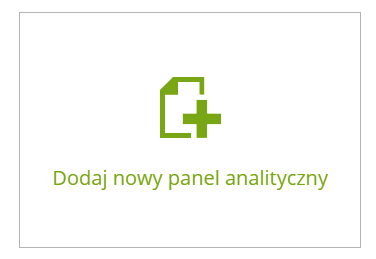
Po kliknięciu dodaj nowy panel analityczny przechodzimy na ekran konfiguracji.
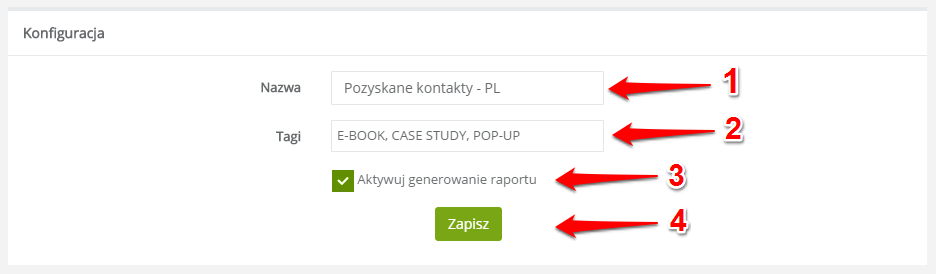
[1] Nazwa – wprowadzamy nazwę raportu.
[2] Tagi – należy podać tagi, które są źródłem pozyskania kontaktów. Po wpisaniu 3 pierwszych znaków, pojawią nam się propozycje tagów. Można wybrać dowolną liczbę tagów, które będą analizowane pod kątem skuteczności pozyskiwania kontaktów.
[3] Aktywuj generowanie raportu – zaznaczenie checkbox’a i kliknięcie przycisku ZAPISZ [4] rozpocznie generowanie raportu, który będzie dostępny na następny dzień. Tak ustawionego raportu nie będziemy mogli już edytować.
W przypadku, gdy chcemy odłożyć generowanie raportu i powrócić w późniejszym czasie do jego edycji należy nie zaznaczać checkbox’a aktywuj generowanie raportu, tylko kliknąć ZAPISZ [4].
Po kliknięciu w przycisk ZAPISZ zostaniemy przekierowani do ekranu zbioru raportów lead generation.
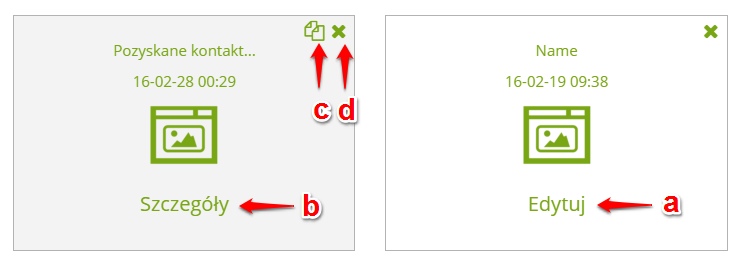
[a] Edytuj – raport, który nie był aktywowany do generowania możemy edytować. Aby aktywować raport musimy kliknąć w wybrany raport, przejść do ekranu konfiguracji i zaznaczyć checkbox – aktywuj generowanie raportu
[b] Szczegóły – po kliknięciu w szczegóły raportu zostaniemy przekierowani do pełnego raportu.
[c] Kopiowanie – wygenerowany raport możemy skopiować i duplikat raportu poddać edycji. Dzięki tej opcji nie musimy ustawiać od nowa całego raportu, w momencie, gdy chcemy np. zmienić jeden element z raportu. Skopiowany i edytowany raport będzie przeliczony na następny dzień.
[d] Usunięcie – kliknięcie w „X” spowoduje usunięcie raportu.
Ważne: panel analityczny generuje się raz na dobę (w nocy), dlatego po ustawieniu będzie on dostępny na następny dzień. Dane również przeliczają się raz na dobę.
SZCZEGÓŁY RAPORTU
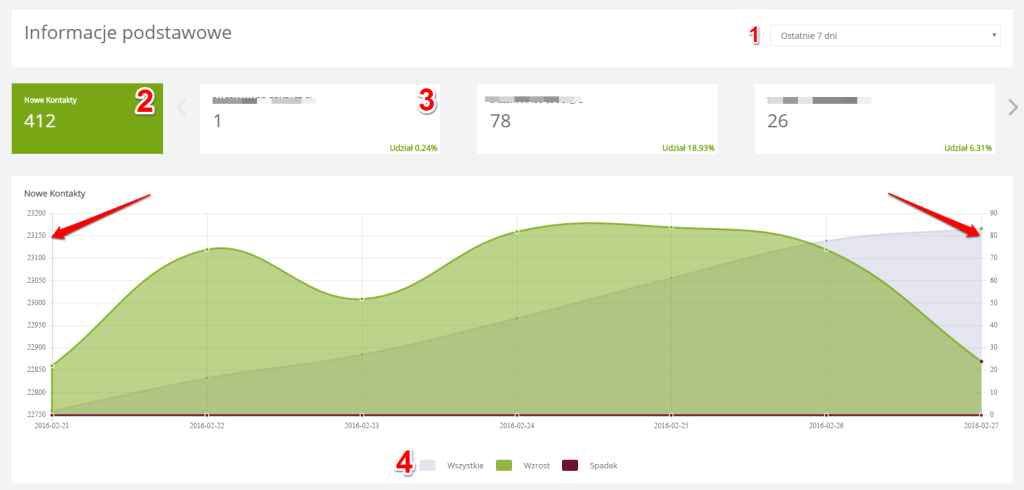
[1] Zakres czasowy – należy wybrać z jakiego zakresu czasowego chcemy zweryfikować pozyskanie kontaktów.
[2] Nowe kontakty – suma pozyskanych kontaktów za pomocą wybranych źródeł pozyskania kontaktów (tagów).
[3] boxy z tagami – każdy box odpowiada jednemu źródle pozyskania kontaktów (jedne box = jeden tag). W boxie zawarta jest informacja ile kontaktów trafiło do systemu dzięki danemu źródle. Dodatkowo zliczany jest udział danego tagu w stosunku do nowych kontaktów (box pierwszy).
[4] Poniższy wykres – prezentuje:
- wszystkie kontakty – jakie ogólnie pozyskane są za pomocą określonych źródeł (od samego początku istnienia wybranych źródeł)
- wzrost – ile kontaktów zostało pozyskanych w określonym zakresie czasu
- spadek – liczba kontaktów, które zostały usunięte lub został usunięty od nich tag
Wykres rysuje się dla box’u – nowe kontakty oraz dla każdego tagu z osobna. Wystarczy kliknąć w wybrany box.
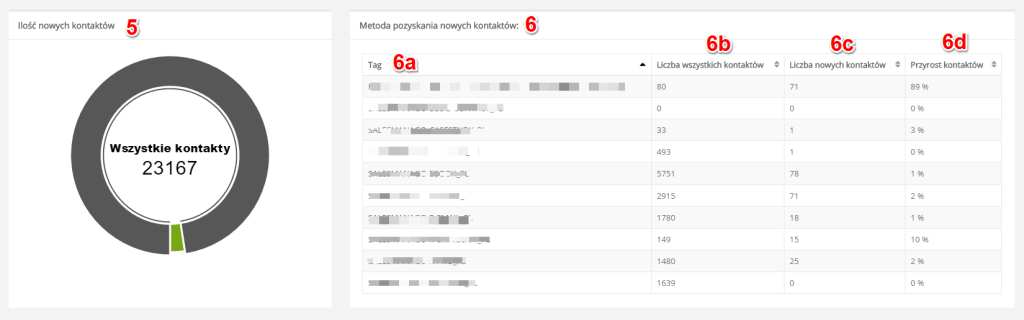
[5] Ilość nowych kontaktów – wykres przedstawia liczbę wszystkich kontaktów pozyskanych przez określone źródła ogółem oraz liczbę nowych kontaktów pozyskanych przez określone źródła.
[6] Metoda pozyskania nowych kontaktów – sekcja ta składa się z:
- [6a] tag – spis wszystkich źródeł pozyskania kontaktów (tagów),
- [6b] liczba wszystkich kontaktów – liczba wszystkich kontaktów pozyskanych dzięki określonemu tagowi (ogółem),
- [6c] liczna nowych kontaktów – liczba kontaktów pozyskanych dzięki określonemu tagowi ( w wybranym okresie czasu),
- [6d] Przyrost kontaktów – wartość procentowa określająca przyrost kontaktów pozyskanych dzięki określonemu tagu w wybranym zakresie czasu.








